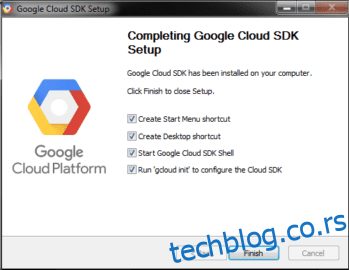Гоогле Цлоуд је једна од најбољих платформи за рачунарство у облаку и да ли знате да нуде гцлоуд ЦЛИ за управљање и аутоматизацију инфраструктуре?
Замислите да желите да видите своје ГЦП ресурсе, обезбедите инфраструктуру без пријављивања на Гоогле Цлоуд Цонсоле. гцлоуд може помоћи на много начина.
Преглед садржаја
Шта је гцлоуд?
гцлоуд је алатка командне линије за радну површину за Гоогле Цлоуд Платформ. Са гцлоуд-ом можете буквално да радите све што радите на клауд конзоли.
Да бисте погледали кратак увод, постоји листа најчешће коришћених команди са увидом у њихове структуриране, извршите гцлоуд цхеатсхеет или погледајте званична варалица.
Можете управљати многим стварима, као што је доле.
- Цомпуте Енгине (ВМ)
- Цлоуд ДНС
- Кубернетес Енгине
- Цлоуд СКЛ
- Цлоуд Датапроц
- Цлоуд Деплоимент
- Примена Апп Енгине апликација
- Управљајте аутентификацијом
- Прилагодите локалну конфигурацију
и још много тога…
гцлоуд је СДК за више платформи који можете инсталирати на свој омиљени ОС као што су Виндовс, мацОС, Линук, итд.
Инсталирање гцлоуда на Линук
Питхон је предуслов за инсталирање гцлоуда, па се уверите да сте га инсталирали на рачунар или сервер. Можете се позвати на ово Водич за инсталацију Питхон-а ако треба да га инсталирате.
Пример за 64-бит
curl -O https://dl.google.com/dl/cloudsdk/channels/rapid/downloads/google-cloud-sdk-342.0.0-linux-x86_64.tar.gz
и за 32-битне
curl -O https://dl.google.com/dl/cloudsdk/channels/rapid/downloads/google-cloud-sdk-342.0.0-linux-x86.tar.gz
- Распакујте преузету датотеку која ће креирати нову фасциклу под називом гоогле-цлоуд-сдк
- Покрените датотеку инсталл.сх
./google-cloud-sdk/install.sh
- Поново покрените терминал да бисте омогућили да промене ступе на снагу.
- Хајде да иницијализујемо гцлоуд СДК тако што ћемо покренути наредбу испод.
gcloud init
Инсталирање гцлоуда на Виндовс
Као и обично, ствари су много лакше у Виндовс-у, једноставно преузмите Цлоуд СДК инсталатер за Виндовс и изврши га.
Или ако више волите терминалске методе, отворите ПоверСхелл терминал (не ЦМД) и извршите ове ПоверСхелл команде:
(New-Object Net.WebClient).DownloadFile("https://dl.google.com/dl/cloudsdk/channels/rapid/GoogleCloudSDKInstaller.exe", "$env:TempGoogleCloudSDKInstaller.exe")
& $env:TempGoogleCloudSDKInstaller.exe
2- Програм за инсталацију, који је потписао Гоогле ЛЛЦ, ће затражити следеће кораке, следите их.
Опционо, можда бисте желели да омогућите режим читача екрана за једноставније искуство читача екрана, означите опцију Укључи режим читача екрана. За више информација о искуству читача екрана Цлоуд СДК, отворите Водич за функције приступачности.
3- Пошто је Цлоуд СДК-у потребан Питхон, морате га инсталирати и све друге неопходне зависности. Подржане верзије су Питхон 3 (пожељно, 3.5 до 3.8) и Питхон 2 (2.7.9 или новије). То значи да можете да користите постојећу Питхон инсталацију, упркос томе што СДК тренутно подразумевано користи Питхон 3. Ово се може урадити тако што ћете поништити избор опције Инсталирај Питхон у пакету.
4- Сада, када је инсталација завршена, нуди вам неке опције за избор:
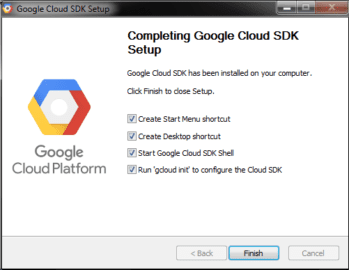
Обавезно изаберите ове:
- Покрените Гоогле Цлоуд СДК Схелл
- Покрените гцлоуд инит
Сада ће се појавити прозор СДК терминала и аутоматски ће извршити наредбу гцлоуд инит.
5- Дакле, ова инсталација је подразумевана; не садржи проширења за Апп Енгине која су потребна за примену апликације помоћу гцлоуд команди. Ове компоненте можете да инсталирате у менаџеру компоненти Цлоуд СДК.
Решавање проблема:
- Ако се суочите са неуспехом инсталације јер команда финд није препозната, уверите се да је ваша варијабла окружења ПАТХ на поставци укључивања фасцикле која садржи финд. То би требало да буде: Ц:ВИНДОВСсистем32;.
- Ако сте већ управо деинсталирали Цлоуд СДК, морате поново покренути рачунар да бисте инсталирали нови Цлоуд СДК.
За мацОС
1- Као и за сваки други ОС, за мацОС вам је такође потребан Питхон за СДК. Подржане верзије су Питхон 3 (пожељно, 3.5 до 3.8) и Питхон 2 (2.7.9 или новије). Штавише, можете одабрати 64-битни мацОС са упакованом Питхон инсталацијом.
Извршите следеће да бисте проверили тренутну верзију Питхон-а:
python -V
Ако вам треба више информација о избору и конфигурисању вашег Питхон тумача, посетите Покретање теме гцлоуд.
2- Постоје четири пакета, изаберите да преузмете оно што одговара вашем ОС-у из следећег:
Извршите унаме -м из командне линије да бисте одредили одговарајуће име хардвера машине.
3- Сада распакујте датотеку на било коју путању коју желите у вашем систему датотека, препоручује се у вашем кућном директоријуму. Да бисте то урадили на мацОС-у, само отворите преузету .тар.гз архивску датотеку на локацији коју желите.
Ако желите да замените постојећу инсталацију, уклоните постојећи гоогле-цлоуд-сдк директоријум и распакујте архиву на исту локацију. Ако већ имате постојећу инсталацију и желите да је замените, једноставно избришите стари директоријум гоогле-цлоуд-сдк, а затим извуците нови пакет на истој локацији.
4- Опционо, можете да користите скрипту за инсталацију да бисте инсталирали додатне Цлоуд СДК алате на истом ПАТХ. Такође, ако желите, можете допринети довршавању команде за прикупљање статистике коришћења и довршавању команде за вашу шкољку.
Извршите ову скрипту из тачног корена фасцикле која је издвојила СДК:
./google-cloud-sdk/install.sh
То можете да урадите и неинтерактивно користећи скрипту или дајући подешавања као заставице, извршавањем ове команде:
./google-cloud-sdk/install.sh --help
Да бисте извршили скрипту за инсталацију са укљученим режимом читача екрана:
./google-cloud-sdk/install.sh --screen-reader=true
Сада поново покрените терминал да бисте омогућили да промене ступе на снагу.
6- Да бисте иницијализовали СДК, покрените гцлоуд инит:
./google-cloud-sdk/bin/gcloud init
Опционо:
- Инсталирајте додатне СДК компоненте из менаџера компоненти.
- Инсталирајте најновији Гоогле Цлоуд клијентске библиотеке и библиотеке за подржане језике.
Коришћење Гцлоуд-а
Упутства изнад инсталирају подразумеване Цлоуд СДК компоненте укључујући гцлоуд, гсутил и бк алате командне линије.
Да бисте управљали инсталацијом и користили је након што сте инсталирали Цлоуд СДК, користите команде у командној групи гцлоуд компоненти. Укључујући преглед инсталираних компоненти, инсталирање и уклањање компоненти и надоградњу Цлоуд СДК-а на нову верзију или чак враћање на одређену верзију.
За инсталирање додатних компоненти користите наредбу за инсталирање гцлоуд компоненти или инсталирајте одговарајуће деб или РПМ пакете.
Гцлоуд за мобилне
Да бисте користили гцлоуд на паметном мобилном телефону, инсталирајте Гоогле Цлоуд Цонсоле.
За иПхоне: Гоогле Цлоуд Цонсоле| Продавница апликација.
За Андроид: Гоогле Цлоуд Цонсоле | Гоогле плаи.
Само отворите црну икону шкољке.

Закључак
Са овим упутствима, шта год да желите да користите гцлоуд, у претраживачу, рачунару или једноставно на паметном телефону. Какав год да је ваш оперативни систем, јасно је да је цео процес прилично лак за имплементацију.